在使用宽带上网过程中,有时会遇到一些错误代码,比如错误代码619,它可能会导致我们无法正常连接到互联网。这种错误一般发生在使用虚拟专用网络(VPN)时,而且会出现各种各样的原因。本文将介绍如何解决电脑宽带显示错误619的问题,并给出一些有效的步骤。
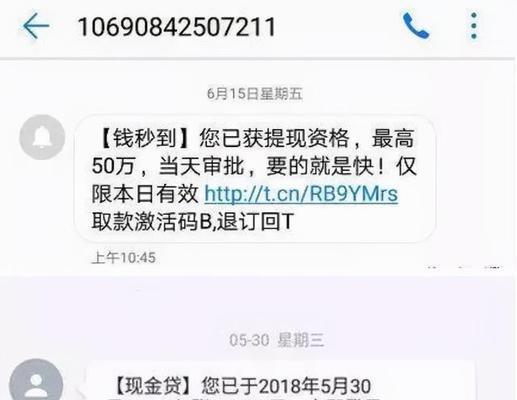
一、检查网络连接
检查你的网络连接是否正常。确保你的网络线缆已正确连接到电脑和调制解调器之间,并且没有损坏。同时,确保你的调制解调器已经启动并运行正常。
二、重新启动设备
如果你的网络连接没有问题,但是仍然遇到错误619,尝试重新启动你的电脑和调制解调器。有时候,这个简单的步骤可以解决一些暂时性的问题。
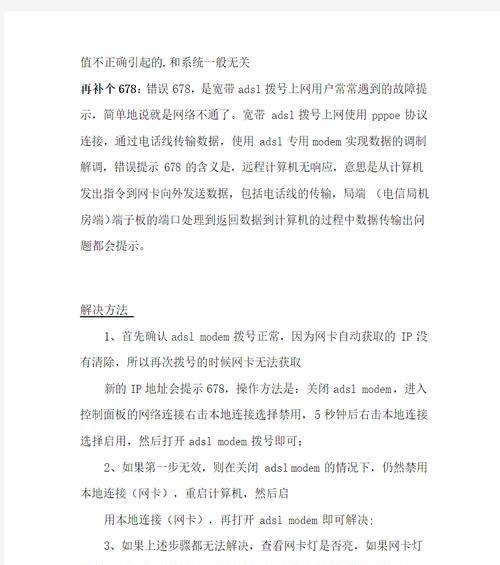
三、更新驱动程序
过时或损坏的驱动程序也可能导致错误代码619的出现。你可以尝试更新你的网络适配器驱动程序,以确保其兼容性和稳定性。
四、检查VPN设置
如果你使用了VPN来连接互联网,你需要检查你的VPN设置。确保你的用户名、密码以及VPN服务器地址都是正确的,并且没有拼写错误。
五、更改端口设置
有时候,错误代码619可能是由于端口冲突引起的。尝试更改你的端口设置,比如将连接类型从PPTP更改为L2TP,或者更改端口号。

六、禁用防火墙和安全软件
一些防火墙和安全软件可能会阻止VPN连接,导致错误代码619。暂时禁用这些软件,然后重新连接,看看问题是否解决。
七、清除临时文件
临时文件可能会干扰网络连接,因此你可以尝试清除系统中的临时文件。打开“运行”窗口,输入“%temp%”,并删除其中的所有文件。
八、重置网络设置
重置网络设置可能是解决错误代码619的有效方法之一。打开命令提示符,输入“netshwinsockreset”,然后按下回车键。
九、检查ISP设置
如果上述步骤都没有解决问题,那么可能是你的互联网服务提供商(ISP)设置的问题。联系你的ISP,确保你的账户没有任何问题,并检查他们是否对你的连接设置做出了任何更改。
十、更换调制解调器
如果你尝试了以上所有方法,还是无法解决错误代码619,那么可能是你的调制解调器出现了问题。考虑更换一个新的调制解调器,看看问题是否得到解决。
十一、更新操作系统
有时候,操作系统中的一些问题也可能导致错误代码619的出现。确保你的操作系统是最新版本,并及时安装所有更新。
十二、使用系统还原
如果你记得在遇到错误代码619之前做了一些系统更改,你可以尝试使用系统还原将系统恢复到之前的状态。
十三、咨询专业技术支持
如果你尝试了以上所有方法仍然无法解决问题,那么可能需要寻求专业技术支持。咨询你的互联网服务提供商或电脑维修专家,看看他们是否能给出解决方案。
十四、其他可能的解决方法
除了以上方法之外,还有一些其他可能有效的解决方法。比如重装VPN客户端、重新安装网络适配器等,可以尝试其中一些方法,看看是否能够解决错误代码619的问题。
十五、
通过检查网络连接、重新启动设备、更新驱动程序、检查VPN设置、更改端口设置、禁用防火墙和安全软件、清除临时文件、重置网络设置、检查ISP设置、更换调制解调器、更新操作系统、使用系统还原、咨询专业技术支持以及其他可能的解决方法,你应该能够解决电脑宽带显示错误619的问题。如果问题仍然存在,记得寻求专业的帮助。



